[2015/09/17] (最終更新日 2025/07/31)
Gmailの超強力メールフィルタ!迷惑メールフォルダに自動で振り分け!
Gmailを利用していてメールが届かないということはありませんか?
そのメール、もしかしたら自動的にGmailの「迷惑メールフォルダ」に振り分けられているかもしれません。
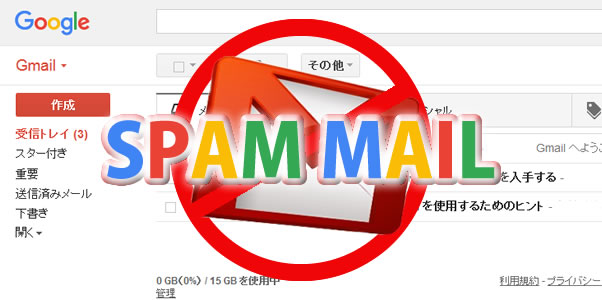
- Gmailでメールが届かない主な原因を解説
- 迷惑メールフォルダの仕組みと確認方法を紹介
- 迷惑メールに分類された場合の対処法を説明
- Gmailの便利な機能や容量についても解説
目次
本ブログを運営しているSEO Packのユーザー様から、「メールが届きません」というお声をしばしばいただきます。
ですが、SEO Packの方は、ユーザー様がご登録されたメールアドレス宛に自動でメールを送信しているので何故届かないという事が起こるのでしょうか。
「メールが届かない」という原因は次の2つが考えられます。
- 申し込み時のメールアドレスが間違っている
- 送信されたメールが迷惑メールに分類されて迷惑メールフォルダに入っている
実際に多くの場合、「迷惑メールフォルダ」を確認していただくとSEO Packから送信されたメールが届いているケースが多いのです。
Gmailの「迷惑メールフォルダなんて知らない!」「迷惑メールフォルダなんてないけど!?」という方はいませんか?
本記事では利用ユーザーの多いGmailの迷惑メールについてご紹介します。
Googleの公式メールサービス「Gmail」
「Gmail」はGoogleが公式に無料提供している利用者数世界最大のメールサービスです。
Gmailアカウントを取得することによってPC、スマートフォン、タブレットなどあらゆるデバイスで利用できるので、外出先でもアクセスが可能でリアルタイムにメールを確認できます。
Gmailはフリーメールながら、保存容量は大容量で15GBもあります。
この15GBは他のGoogleサービス(GoogleドライブやGoogleフォトなど)で使用している合計の容量ですが、多くの場合はGmailを使用して容量不足により古いメールを削除して容量を確保するといった面倒はないのではないでしょうか。
もし容量を追加したい場合は「Google One メンバーシップ」を購入すると容量の追加も可能です。
豊富な容量のGmailですが、「検索」や「ラベル」など便利な機能があります。その中で本記事では「迷惑メールフォルダ」についてご紹介していきます。
Gmailの迷惑メールフォルダ
とても使い勝手の良いGmailですが、届くはずのメールが届いていない(確認できない)ってことはありませんか?
もしかするとそのメールは、届いてはいるけど見えていないだけかもしれません。
実はGmailには超強力な「迷惑メールフィルタ」というものが標準で備わっており、メールを受信するとその迷惑メールフィルタがウイルスや不審なメールを識別し、メール全体のパターンを見つけ、Gmail ユーザーによる迷惑メールマークを学習することによってスパムメールやフィッシングメールなどの迷惑メールではないかを判定します。
その判定により迷惑メールだと識別されると自動的に「迷惑メールフォルダ」に振り分けられます。
ただ、このGmailの「迷惑メールフィルタ」、強力過ぎて迷惑メールではない普通のメールも迷惑メールと判定してしまうことがあるので注意が必要です。
大事なメールを見逃してしまったら大変ですね!
そのため、Gmailでメールを確認するときには「受信トレイ」に入っているメールのほかに「迷惑メールフォルダ」も確認することを習慣づけるのが得策でしょう。
また、一度迷惑メールフォルダに入ってしまったメールは、迷惑メールのマークを解除できるので、もしも迷惑メールフォルダに普通のメールが入っていた場合は、該当のメールを選択するとメール上部に「迷惑メールでないことを報告」というボタンがあるので、それをクリックしてください。

そうすることで、次のようなメッセージが表示され、該当のメールは自動的に受信トレイに移動されます。

\無料診断の活用で課題を明確に/
外部リンク、内部状況、コンテンツ状況からSEO対策の課題が見えてくる無料調査です。
「対策ページの弱点は何か...」などお悩みをお持ちの方は、一度「SEOパーソナル診断」をご利用ください。
2024年2月、Googleの迷惑メール判定強化
Gmailは「メール送信者のガイドライン」を更新し、2024年2月より適用しました。
具体的には、5000件/日以上のメールを配信する側に、受信拒否(配信解除)を簡単にできるようなリンクの設置や送信メールを認証することなどが義務付けられました。
メール配信システムなどを利用したメルマガの配信など行う企業やサービスは多いかと思いますが、既に対応済でしょうか。
未対応の場合は、該当ドメインからgmailに送信されたメールが迷惑メールへ分類される可能性が高まり、重要なメールを送信してもgmailユーザーには届けられないという事態になってしまいます。
未対応のメール配信者は早々に対応される事が推奨されます。
設定方法については、ご利用のメール配信システムやサーバーにより違いがあると思いますがgoogleのメール送信者のガイドラインも参考にしてみてください。
メール送信者のガイドライン
Gmailの迷惑メールフィルタに迷惑メールだと判定される理由
迷惑メールフィルタに「迷惑メール」だと判定されるにはもちろん理由があります。
迷惑メールフォルダに振り分けられたメールを確認すると、メールの上部にそのメッセージが迷惑メールフォルダに振り分けられた理由の簡単な説明が表示されていることがあります。
その説明を確認し、危険性のあるメールや偽装メールからGmailユーザーを守り、不審なメールに振り分けられた理由やそうでない場合の理由について理解しましょう。
Gmailの迷惑メールフィルタでは以下のようなメールが迷惑メールだと判定されます。
- 他人になりすましたメールアドレスからのメール
- アカウント情報などを引き出そうとするフィッシング詐欺メール
- 未確認の送信者からのメール
- 不審なメールとの類似点があるメール
- 内容が空なメール
- 迷惑メールだと報告の多いメール
Gmailで受信したユーザーが、配信されたメールを「迷惑メールを報告」(または移動)する事ができますが、報告が多いメールはGoogleに分析され迷惑メールだと判断されるようになります。
迷惑メールに振り分けられる理由
\無料診断の活用で課題を明確に/
外部リンク、内部状況、コンテンツ状況からSEO対策の課題が見えてくる無料調査です。
「対策ページの弱点は何か...」などお悩みをお持ちの方は、一度「SEOパーソナル診断」をご利用ください。
迷惑メールの確認方法
Gmailにログインするとまず受信トレイが表示されます。
左側にある項目の下部にある「もっと見る」をクリックし、「迷惑メール」ラベルを表示させ選択すると「迷惑メールフォルダ」が表示されます。
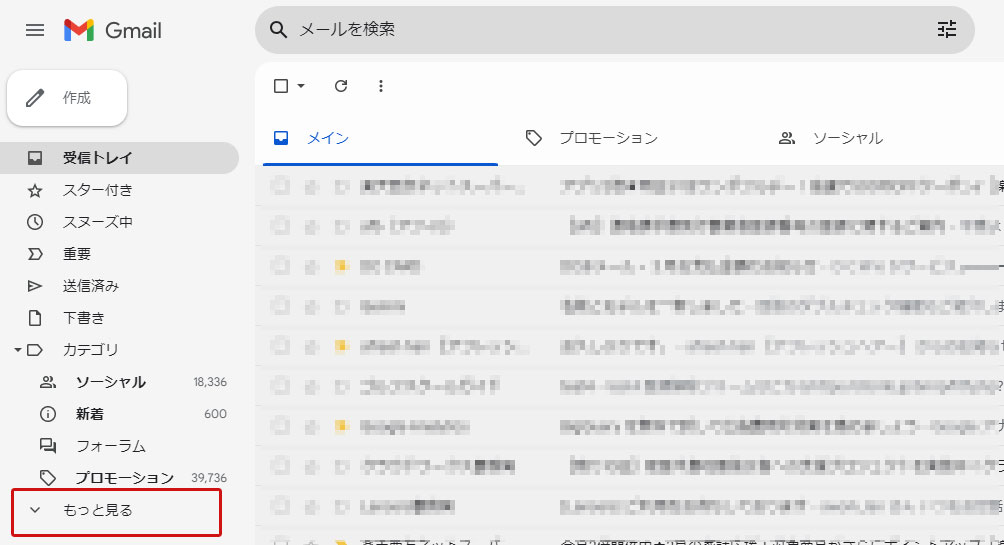
この迷惑メールフォルダを確認し、もしも本来迷惑メールフォルダに振り分けられる必要がないメールがあったら迷惑メールのマークを解除し、受信トレイに移動させましょう。
受信トレイに入ってくる迷惑メールを迷惑メールフォルダへ移動させるには
今までのケースとは反対に、迷惑メールなのに受信トレイで受信してしまうメールについての対処法です。
該当のメールを開くと右上にスター、リアクション、返信、その他のアイコンが表示されています。
その他のアイコンをクリックし、「○○」さんをブロックするをクリックすると迷惑メールフォルダに振り分けられます。是非、Gmailの機能を活用し大事なメールを見逃さないようにしましょう。
Gmailの迷惑メールフォルダに関するよくある質問

この記事が役に立ったらSNSで共有してください。









